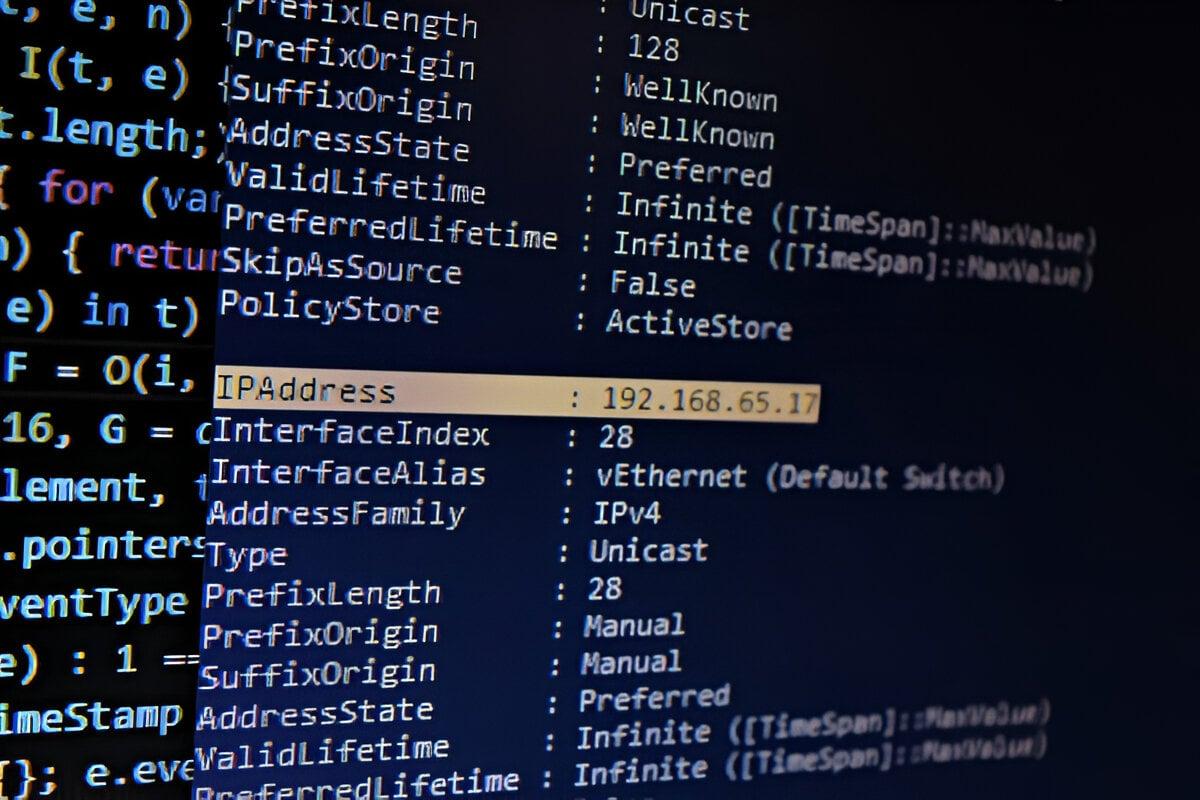
Cara Manual Mengganti IP Address, Tanpa Aplikasi Tambahan!
Untuk kamu yang aktif di internet, kamu harus tahu bagaimana cara manual mengganti IP Address.
Alamat IP atau Internet Protocol (IP Address) merupakan sebuah identitas unik dari perangkat kamu ketika terhubung dengan internet. Terkadang, mengubah alamat ini bisa menjadi solusi efektif untuk berbagai kendala teknis.
Mengganti IP Address bisa menambah privasi kamu di dunia maya, mengakses konten tertentu, hingga troubleshooting masalah jaringan yang dialami.
Jangan khawatir, apabila kamu masih bingung cara mengganti alamat tersebut, artikel ini akan memandu kamu tentang beberapa cara manual mengganti IP Address di berbagai perangkat tanpa perlu aplikasi.
Caranya mudah, simpel, dan langsung bisa kamu praktikkan. Yuk, simak ulasan di bawah ini!
BACA JUGA: Mengenal Apa Itu Internet Download Manager dan Cara Kerjanya
Apa Itu IP Address?
Sebelum masuk ke pembahasan utama, kamu harus mengerti dengan benar apa yang dimaksud dengan IP Address.
IP Address merupakan identitas dari perangkat yang kamu gunakan untuk tersambung ke jaringan internet.
Biasanya, kamu akan memiliki dua jenis IP Address, yaitu:
- IP Publik - IP Address utama yang diberikan oleh penyedia layanan internet ke jaringan rumah atau kantor kamu. IP Publik ini adalah alamat yang dapat dilihat oleh situs web dan layanan lainnya di internet.
- IP Privat/Lokal - IP Address yang diberikan oleh router kamu ke setiap perangkat yang terhubung di dalam jaringan, termasuk HP, laptop, Smart TV, dan lainnya. Alamat ini hanya digunakan untuk komunikasi internal di dalam jaringan internal.

Bagaimana Cara Mengganti IP Address?
Nah, sesuai dengan pembahasan utama di artikel ini, ada beberapa cara mengganti IP Address yang bisa kamu coba.
Mengganti IP Address ini bisa kamu gunakan untuk meningkatkan privasi kamu di internet, mengakses konten yang dibatasi, sampai mencaru solusi dari masalah jaringan tertentu.
Berikut ini adalah tiga cara manual mengganti IP Address yang dapat kamu praktikkan. Tetapi ingat, cara-cara di bawah ini hanya bertujuan untuk mengubah IP Address kamu yang terlihat oleh dunia luar.
1. Cara Manual Mengganti IP Address dengan VPN atau Server Proxy
Cara manual mengganti IP Address yang pertama adalah dengan menggunakan VPN (Virtual Private Network) atau Server Proxy.
Perlu digaris bawahi, sebenarnya cara ini tidak sepenuhnya mengganti IP Address kamu, melainkan hanya menyembunyikannya dari pihak luar.
Ketika kamu terhubung ke VPN atau Server Proxy, semua lalu lintas internet kamu akan dialihkan melalui server di lokasi lain. Hasilnya, website yang kamu kunjungi akan melihat alamat IP dari server VPN tersebut, bukan alamat asli kamu.
Cara ini tentunya sangat efektif untuk melindungi privasi dan mengakses konten yang terbatas secara geografis, seperti konten Netflix yang biasanya dibatasi secara wilayah.
2. Cara Manual Mengganti IP Address dengan Me-restart Router
Cara manual mengganti IP Address termudah dan paling sering berhasil untuk mendapatkan IP Publik baru adalah dengan menyalakan ulang perangkat router kamu.
Cara ini biasanya cepat berhasil, terutama kalau provider internet kamu menggunakan sistem alamat IP dinamis.
Langkahnya, cukup matikan atau cabut kabel daya router kamu. Tunggu beberapa menit, 5-10 menit cukup, agar koneksi ke server provider benar-benar terputus. Setelah itu, nyalakan kembali perangkat router.
Saat terhubung kembali terhubung ke internet, kemungkinan besar provider akan memberikan alamat IP publik yang baru untuk jaringan kamu.
3. Cara Manual Mengganti IP Address dengan Renew DHCP Lease
Apabila kamu sudah lebih paham secara teknis tentang penggantian alamat ini, mungkin kamu bisa menjajal proses Renew DHCP Lease.
Proses ini secara singkat akan "meminta" alamat IP baru dari jaringan yang kamu gunakan.
Berikut adalah langkah-langkah untuk Windows dan macOS.
- Windows - Buka Command Prompt, lalu ketik "ipconfig /release" dan tekan Enter. Setelah itu, ketik "ipconfig /renew" dan tekan Enter.
- macOS - Buka System Settings kemudian Network, pilih jaringan kamu, klik Details, lalu pilih TCP/IP. Di sana kamu akan menemukan tombol "Renew DHCP Lease".
Cara Mengatur IP Addres di Perangkat Kamu
Selain mengganti IP Address secara manual, kamu juga bisa mengatur alamat IP sendiri sesuai dengan perangkat yang kamu gunakan.
Bagaimana caranya? Simak poin-poin di bawah ini.
- Windows - Buka Network Connections, klik kanan pada koneksi kamu, pilih Properties, lalu pilih Internet Protocol Version 4 (TCP/IPv4) dan klik Properties. Pilih "Use the following IP address" dan masukkan alamat IP lokal yang kamu inginkan.
- macOS - Buka System Settings kemudian Network. Pilih koneksi kamu, klik Details, lalu pilih TCP/IP. Pada bagian Configure IPv4, ubah menjadi "Manually" dan masukkan alamat IP kamu.
- Android - Buka Pengaturan WiFi, tekan lama pada nama jaringan kamu, pilih Modify Network. Di bagian Advanced options, ubah IP settings dari DHCP ke Static.
- iOS - Buka Settings kemudian Wi-Fi, ketuk ikon "i" di sebelah nama jaringan kamu. Di bawah bagian IPv4 ADDRESS, pilih Configure IP dan ubah menjadi Manual.
BACA JUGA: Apa Itu Internet of Everything (IoE)? Ini Pengertian, Manfaat, dan Contohnya
Bagaimana? Apakah sampai di sini kamu sudah tahu cara manual mengganti IP Address?
Dengan menggunakan cara-cara di atas, kamu kini bisa lebih leluasa untuk mengontrol koneksi jaringan sekaligus privasi di dunia digital.
Untuk koneksi terbaik di rumah, XL SATU hadir dengan layanan internet fiber optic super cepat hingga 150 Mbps, lengkap dengan GRATIS biaya instalasi.
Kabar baiknya lagi, First Media kini telah menjadi bagian dari keluarga besar XL SATU, agar kamu mendapatkan layanan yang makin terkoneksi dan andal.
Apapun kebutuhan internet kamu, XL SATU punya solusinya. Yuk, langganan sekarang!

